Các loại card màn hình gồm card rời và card onboard, mỗi loại có đặc điểm riêng. Bạn có thể sử dụng các phần mềm kiểm tra card màn hình như CPU-Z để nhận biết loại card đang sử dụng.
Card màn hình rời và onboard đều có vai trò quan trọng trong máy tính. Cùng Tải Miễn Phí tìm hiểu cách phân biệt và chọn lựa loại card phù hợp cho máy tính của bạn.
Cách nhận biết các loại card màn hình
Thường thì sẽ có 2 loại:
- Card Onboard là những chip đồ họa được tích hợp sẵn trên bo mạch chủ, và có hiệu năng yếu.
- Card rời là loại card không đi liền với main được gắn lên main, hiệu năng được đánh giá dựa trên GPU và công nghệ tích hợp trên Card, thường 2 cái này đi song song tức là chíp GPU càng cao thì công nghệ tích hợp trên Card càng tốt.
Bây giờ, Tải Miễn Phí sẽ cùng các bạn nhận biết các loại Card này.
Cách 1: Sử dụng phần mềm
Tải phiên bản mới nhất của CPU-Z tại đây.
Bạn khởi động phần mềm lên và vào mục Grapphics ở dòng GPU nó sẽ cho biết loại card mà bạn đang sử dụng. Nếu không có card rời thì nó không liệt kê ra.

Cách 2: Sử dụng lệnh Dxdiag trong Windows
Bạn nhấn tổ hợp phím Windows + R gõ vào dòng Dxdiag sau đó vào Display. Mục Device cho biết tên và Loại Card mà bạn đang sử dụng.
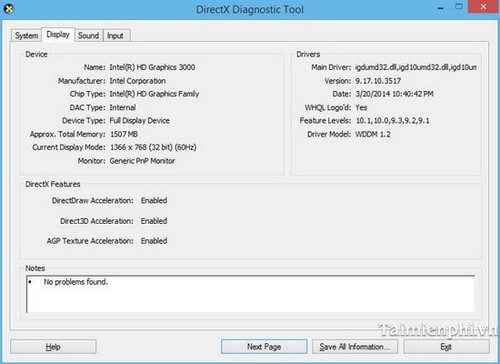
https://thuthuat.taimienphi.vn/nhan-biet-cac-loai-card-man-hinh-1620n.aspx
Tải Miễn Phí vừa chia sẻ với bạn cách nhận biết card màn hình thông qua các thủ thuật đơn giản, từ đó lựa chọn được loại card phù hợp với nhu cầu sử dụng.